Frissítés egy laptop
A legtöbb laptop alaplap fedélzeten két SATA csatlakozó. Az egyik csatlakoztatására használható merevlemez (HDD), a másik az optikai lemez meghajtó (ODD). A mi korunkban, az optikai meghajtó majdnem elvesztette relevanciáját, így ahelyett, hogy fogok csatlakozni egy kiegészítő merevlemezt. A probléma az, hogy az optikai meghajtó és a merevlemez különböző csatlakozókkal. Ha csatlakozni egy merevlemez helyett egy optikai meghajtó tenni az adapter. Ez lesz szó a cikkben.
A gyártás az adapter, szükségünk van:
1). Csatlakozó Slimline SATA Férfi (13-pin)
Meg lehet venni a régi optikai meghajtót. Ha nem meghajtó, séta a legközelebbi szerviz. Nem dolgozó meghajtó kapsz ingyen.

Ez a kábel lehet megvásárolni bármely számítógépen tárolni 15 rubelt vagy csere-programozó a szomszéd egy hideg doboz sört.

3). Csatlakozó SATA Nő Teljesítmény (15-pin)
Ez a csatlakozó lehet vágni egy nem működő számítógép ATX tápegység. Ha nincs áramellátás, menjen a szerviz. Meg kell adni 10 darab égetett tápegység.

A legdrágább része a tápegységet. Eladó a gépjármű- és hozmagazinah. Ahelyett, hogy egy epoxi ragasztó használható termosopli.
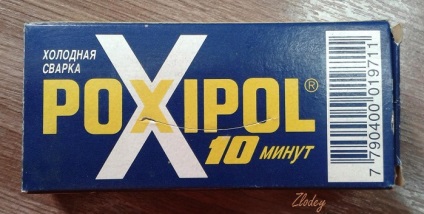
Ismerkedés a gyártás az adapter
Szedje szét a meghajtó, kivonat a kártyát a csatlakozóhoz.

A díjat a tartószerkezet mi adapter. Ezért vágva a hossza, szét valamennyi összetevőjét.
Ezután vágja SATA (7-pólusú) kábelt. Belül, azt látjuk, két árnyékolt párban a vevő / adó.

Mi tiszta körülbelül 1 cm kábelt.

Távolítsuk el az árnyékolást.

SATA tápcsatlakozó (15-pin) törölni vonal 12 V (sárga + fekete), amelyet csak 5 sor V (piros + fekete).

Óvatosan forrasztani a vezetékeket megfelelően az áramkört.
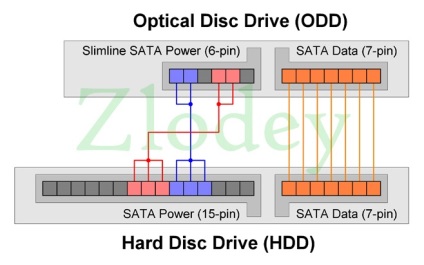
Mi rögzítse a vezetékeket műanyag kábelkötegelővel.


Mindez káosz töltse epoxi ragasztó.


Vegyük a laptop, kapcsolja, és bemegy a BIOS-t. Van egy lista a rendszerindító eszközöket. Itt látható a „SATA ODD” - az optikai meghajtó.
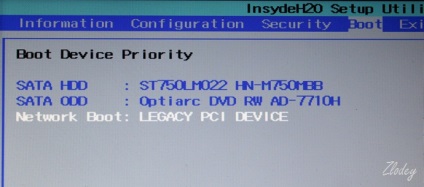
Kikapcsolja a laptop, akkor szét az optikai meghajtót. Ehelyett, csatlakoztassa a merevlemez-meghajtót a mi adaptert.


Bemegyünk a BIOS-t. A listában a rendszerindító eszközök ma már két merevlemez. Az első - a rendszeres második - a mi saját készítésű.
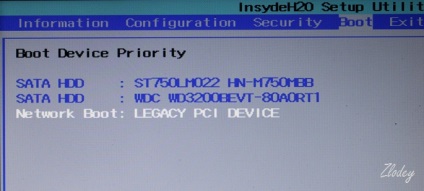
Így ahelyett, hogy haszontalan vezetői csatlakoztatható kiegészítő merevlemezt. De általában az adapter fogja használni részeként egy PC passzív hűtési rendszer. Gyűjtse, én leszek a „notebook” platform, a rendszer képes lesz két merevlemez.